3 Bộ chuyển đổi MP4 sang MXF hàng đầu cho Windows và Mac (Trực tuyến & Miễn phí)
Không thể phủ nhận MP4 là một công cụ được săn lùng để phát trực tuyến video trên các thiết bị và trình phát đa phương tiện khác nhau. Nó có tính tương thích và tính linh hoạt cao so với các định dạng video có sẵn xung quanh. Hơn nữa, nó cung cấp chất lượng video cao với kích thước tệp nhỏ hơn. Nói cách khác, bạn có thể mong đợi chất lượng video tuyệt vời trong khi vẫn quản lý để lưu trữ nhiều tệp video MP4.
Trong khi đó, sẽ có trường hợp bạn cần mở tệp video phù hợp với một trình phát cụ thể. Đó là một tình huống khó xử thường gặp khi chỉnh sửa MP4 bằng trình chỉnh sửa MXF. Thật không may, những người chỉnh sửa hoặc trình phát này thường không nhận ra tệp MP4. Trên lưu ý đó, chúng tôi đã nghiên cứu các cách để chuyển tệp MP4 của bạn sang MXF. Đây là một số công cụ tuyệt vời để chuyển đổi MP4 sang MXF trực tuyến và ngoại tuyến. Đọc liên tục để có được thông tin cần thiết.

- Phần 1. Tại sao bạn cần chuyển đổi MP4 sang MXF
- Phần 2. Làm thế nào để chuyển đổi MP4 sang MXF
- Phần 3. Biểu đồ so sánh giữa các bộ chuyển đổi
- Phần 4. Câu hỏi thường gặp về Chuyển đổi MP4 sang MXF
Phần 1. Tại sao bạn cần chuyển đổi MP4 sang MXF
Chúng tôi nhận thức rõ rằng MP4 rất phù hợp cho định dạng video và phát lại âm thanh. Tuy nhiên, điều này có thể không tốt cho mục đích chỉnh sửa, không giống như MXF. Mặc dù chuyển từ MP4 sang MXF sẽ không cho phép bạn có được chất lượng, nhưng bạn cũng sẽ không bị giảm chất lượng. Đó là do bạn đang chuyển đổi từ tệp nén sang định dạng không nén.
Giờ đây, về mặt chỉnh sửa video, lưu trữ kho lưu trữ truyền hình, quảng cáo trên truyền hình và phân phối phim đến rạp, MXF là định dạng lý tưởng. Nói cách khác, bạn có thể muốn chỉnh sửa video của mình với chất lượng đầu ra tốt nhất. Hơn nữa, cung cấp các tệp phương tiện trên các trình phát cụ thể để có trải nghiệm giải trí tối đa. Điều đó nói rằng, chúng tôi đã tổng hợp ba giải pháp tuyệt vời để giúp bạn thực hiện chuyển đổi này.
Phần 2. Làm thế nào để chuyển đổi MP4 sang MXF
1. Vidmore Video Converter
Một công cụ chuyển đổi tuyệt vời mà bạn cần cân nhắc sử dụng là một công cụ dành cho máy tính để bàn có tên Vidmore Video Converter. Công cụ cho phép bạn chuyển đổi bất kỳ định dạng tệp nào, bao gồm MP4 sang MXF và ngược lại. Ngoài ra, nó tạo ra các định dạng đầu ra chất lượng cao mà vẫn giữ được chất lượng ban đầu của nguồn. Chưa kể, bạn có thể quyết định chọn cài đặt trước chất lượng nào hoặc tùy chỉnh cấu hình theo sở thích của mình. Trên hết, có thể chuyển đổi nhiều tệp một cách nhanh chóng và dễ dàng mà không bị gián đoạn như kết nối mạng. Đây là hướng dẫn chi tiết để chuyển đổi MP4 sang MXF miễn phí bằng chương trình này.
Bước 1. Khởi chạy Trình chuyển đổi MP4 sang MXF
Điều đầu tiên, hãy tải xuống công cụ bằng cách sử dụng Tải xuống miễn phí các nút được cung cấp bên dưới. Sau đó, cài đặt ứng dụng trên máy tính của bạn thông qua trình hướng dẫn cài đặt và chạy nó trên máy tính của bạn.
Bước 2. Thêm MP4 để chuyển đổi
Sau khi tải ứng dụng, hãy nhấp vào Thêm nút ký để tải video MP4 mà bạn muốn chuyển đổi ngay lập tức. Bạn cũng có thể nhấn Phím cách để mở thư mục máy tính của bạn. Sau đó, duyệt qua video mục tiêu của bạn và tải nó lên chương trình.

Bước 3. Chọn MXF làm định dạng đầu ra
Sau khi hoàn tất, hãy thả xuống Hồ sơ danh sách nằm ở phần trên cùng bên phải của giao diện. Điều hướng đến Video và tìm định dạng đích, đó là MXF. Bạn cũng có thể tìm kiếm nó bằng cách sử dụng trường thanh tìm kiếm. Gõ vào MXF, và nó sẽ tự động xuất hiện. Sau đó, chọn chất lượng phù hợp dựa trên yêu cầu của bạn và chuyển đổi.
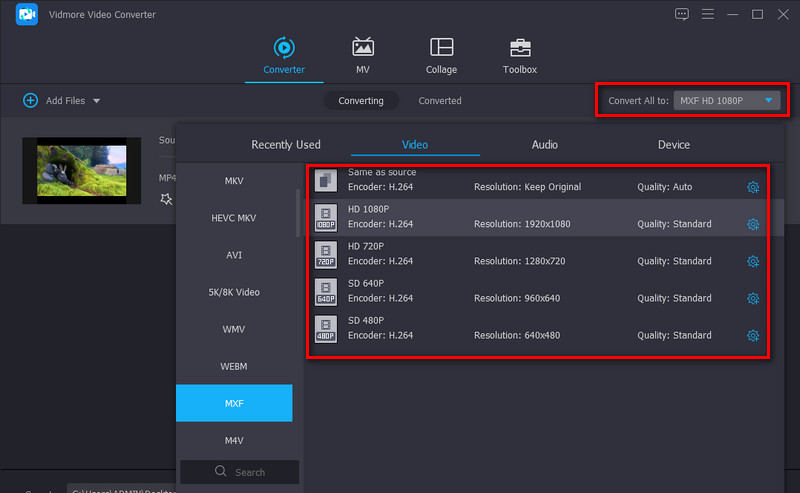
Bước 4. Chuyển MP4 sang MXF
Sau khi thiết lập định dạng và chọn chất lượng, hãy nhấn Chuyển đổi tất cả ở góc dưới cùng bên phải. Tệp đầu ra sẽ tự động được lưu trên thư mục máy tính của bạn.
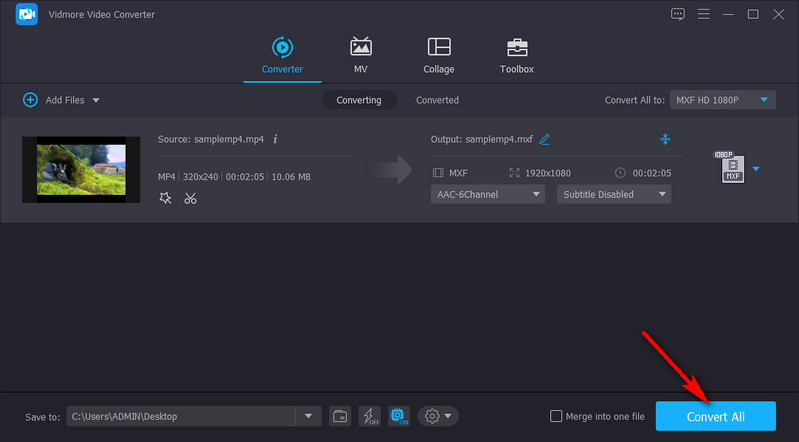
2. Convertio
Convertio là lựa chọn phù hợp cho những người dùng muốn chuyển đổi tệp mà không cần tải xuống một ứng dụng khác. Sử dụng công cụ này, bạn có thể chuyển đổi MP4 sang MXF trực tuyến mà không cần điều chỉnh nhiều cài đặt phức tạp. Bên cạnh đó, nó hỗ trợ nhiều định dạng tệp phương tiện. Bên cạnh đó, bạn cũng có thể chuyển đổi tài liệu, lưu trữ, bảng tính, bản trình bày, v.v. Hơn hết, có một cài đặt video và âm thanh có sẵn cho bất kỳ ai thích điều chỉnh chất lượng đầu ra. Làm theo hướng dẫn đơn giản để tìm hiểu cách sử dụng chương trình miễn phí chuyển đổi MP4 sang MXF này.
Bước 1. Chọn một trình duyệt trên máy tính của bạn và truy cập trang chính thức của công cụ.
Bước 2. Nhấn vào Chọn tệp từ giao diện chính của chương trình để tải lên các tệp MP4 của bạn. Ngoài ra, bạn có thể chọn kéo và thả tệp video để thuận tiện cho bạn.
Bước 3. Thả xuống Hồ sơ menu và chọn MXF định dạng từ Video phần. Cuối cùng, nhấp vào Đổi để bắt đầu quá trình chuyển đổi.
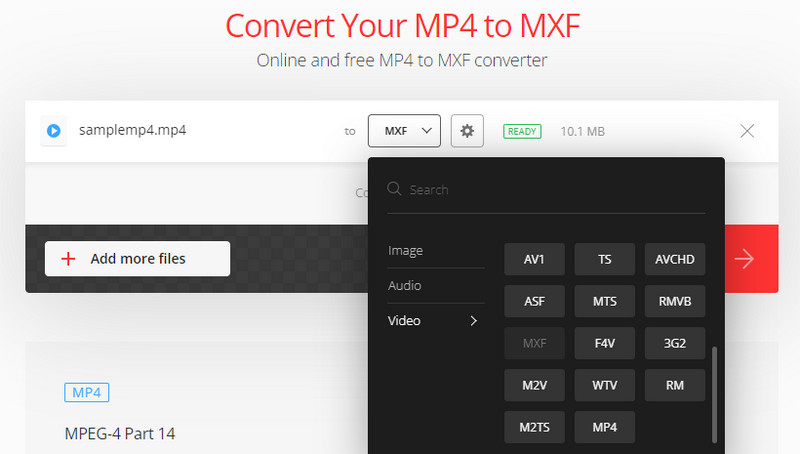
3. AnyConv
Một chương trình khác có thể giúp bạn chuyển đổi MP4 sang MXF trực tuyến là AnyConv. Tương tự, nó hoạt động mà không cần cài đặt chương trình. Nó không chỉ phục vụ cho việc chuyển đổi MP4 sang MXF mà còn hỗ trợ nhiều công việc chuyển đổi các định dạng khác. Hơn hết, nó không yêu cầu bạn phải đăng ký để sử dụng dịch vụ đầy đủ của nó. Chỉ cần làm theo các bước dưới đây, và sau đó bạn sẽ hoàn thành việc này một cách dễ dàng.
Bước 1. Truy cập trang web của AnyConv bằng bất kỳ trình duyệt nào.
Bước 2. Nhấn vào CHỌN LỌC để tải video MP4 mà bạn muốn chuyển đổi. Sau đó, mở menu Hồ sơ và tìm MXF định dạng.
Bước 3. Sau khi hoàn tất, hãy nhấp vào màu xanh lam Đổi để bắt đầu tác vụ chuyển đổi.
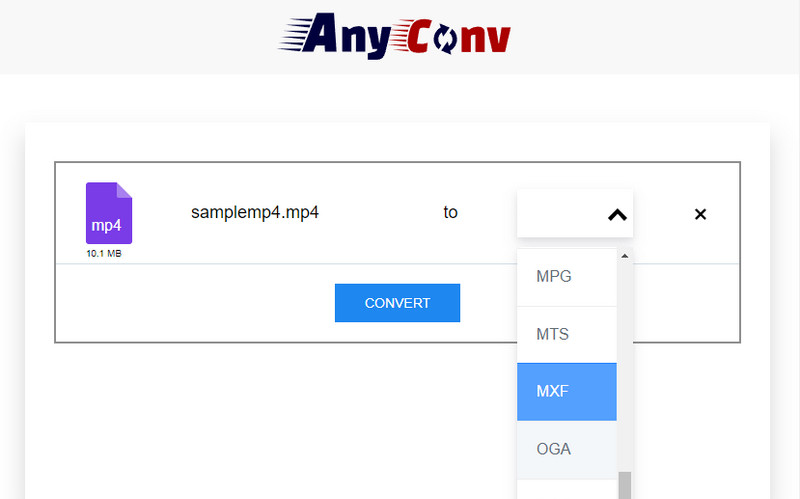
Phần 3. Biểu đồ so sánh giữa các bộ chuyển đổi
Bạn có thể tự hỏi chương trình nào phù hợp với sở thích của bạn. Với ý nghĩ này, chúng tôi đã tập hợp một số khía cạnh cần thiết để giúp bạn so sánh các công cụ đã nêu.
- Công cụ
- Vidmore Video Converter
- Convertio
- AnyConv
| Giá bán | Nền tảng | Đặc trưng | Tốt nhất cho |
| Miễn phí và Cao cấp | Windows và Mac | Tốc độ chuyển đổi nhanh chóng và các công cụ chỉnh sửa khác nhau | Chuyên gia và người mới bắt đầu |
| Miễn phí | Web | Điều chỉnh cài đặt âm thanh và video | Người mới bắt đầu |
| Miễn phí | Web | Chuyển đổi tài liệu, sách điện tử, tài liệu lưu trữ, v.v. | Người mới bắt đầu |
Phần 4. Câu hỏi thường gặp về Chuyển đổi MP4 sang MXF
Tệp MXF là gì?
Tệp MXF là phần mở rộng cho Định dạng Material Exchange, một vùng chứa cho nội dung âm thanh và video chuyên nghiệp tiêu chuẩn. Điều này thường xuất hiện trong phát sóng TV và rạp hát do khả năng cung cấp chất lượng video chuyên nghiệp. Trên thực tế, định dạng này là một sự thay thế cho một video thực tế ở định dạng kỹ thuật số.
Làm cách nào để mở tệp MXF?
Một trong những công cụ tốt nhất để giúp bạn mở tệp MXF là VLC Media Player. Đây là một tiện ích đa nền tảng và phương tiện nhẹ để xem các tệp phương tiện. Hơn nữa, nó hỗ trợ các định dạng âm thanh và video khác nhau, bao gồm cả định dạng MXF.
Tôi có thể chuyển đổi MXF sang MP4 không?
Vâng. Sử dụng các công cụ như Vidmore Video Converter, bạn có thể dễ dàng chuyển đổi MP4 sang MXF và chuyển từ MXF sang MP4. Bạn có thể thử cho mình cái nào phù hợp với bạn.
Các tệp MXF có tốt để chỉnh sửa không?
Các tệp MXF có thể lưu phim RAW không mất dữ liệu, cung cấp các tệp có hình ảnh chất lượng cao. Tính năng đó giúp mọi người điều chỉnh màu sắc và hiệu ứng video chính xác hơn khi chỉnh sửa. Ngoài ra, tài liệu MXF có kích thước bản ghi lớn hơn. Vì vậy, các tệp MXF khá tốt để chỉnh sửa.
Tại sao tôi không thể mở tệp MXF?
Trước tiên, bạn có thể kiểm tra xem tệp MXF của mình đã được tải xuống thành công chưa. Thứ hai, có thể do trình phát bạn đang sử dụng không tương thích với các tệp định dạng MXF. Bạn có thể xem xét chuyển đổi định dạng hoặc sử dụng tệp MXF hỗ trợ trình phát, chẳng hạn như Trình phát VLC.
Phần kết luận
Đây là những chương trình giúp bạn biến MP4 sang MXF. Nếu bạn không quan tâm đến chất lượng, bạn có thể chọn các chương trình trực tuyến. Tuy nhiên, nếu bạn muốn chuyển đổi mà vẫn giữ nguyên chất lượng của tệp gốc, thì Vidmore Video Converter là công cụ tốt nhất cho nhu cầu của bạn. Dù sao, bạn có thể có kinh nghiệm thực tế về từng công cụ và tìm ra phương pháp phù hợp với bạn nhất.
Mẹo MP4
-
Chuyển đổi MP4
-
Chỉnh sửa MP4
-
Phát lại MP4


